Kansion viestien kokonaismäärän näyttäminen Outlookissa
Applies To
Outlook for Microsoft 365 Outlook 2024 Outlook 2021 Outlook 2019 Outlook 2016 Outlookin verkkoversio Outlook.com Uusi Outlook for WindowsKansiossa olevien viestien kokonaismäärän näyttämistapa vaihtelee käyttämäsi Outlook-version mukaan.
Valitse käyttämäsi Outlook-version välilehtivaihtoehto alta. Käytössä olevan Outlook-version tarkistaminen
Huomautus: Jos tämän Uusi Outlook -välilehden vaiheet eivät toimi, et ehkä vielä käytä uutta Outlook for Windowsia. Valitse Perinteinen Outlook ja noudata sen sijaan näitä ohjeita.
Windowsin uusi Outlook useimmat Outlookin kansiot näyttävät oletusarvoisesti lukemattomien viestien määrän kansion nimen jälkeen. Voit näyttää viestien kokonaismäärän jommallakummmalla seuraavista tavoista:
Kun pidät hiiren osoitinta kansion päällä Näyttää kansiossa olevien viestien kokonaismäärän ja sen jälkeen lukemattomat viestit sulkeissa.
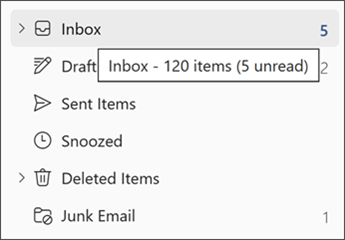
Kun napsautat kansiota hiiren kakkospainikkeella Valikon ensimmäisessä kohteessa näkyy viestien määrä ja sen jälkeen lukemattomat kohteet sulkeissa.
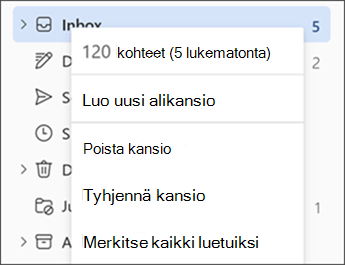
Edellä mainitut vaiheet koskevat myös Suosikit-kohdan kansioita sekä Haku- ja Arkisto-kansioita. Kansion näyttövaihtoehto ei kuitenkaan ole käytettävissä Ryhmät kanssa.Luonnokset-, Muistiinpanot- ja Roskaposti-kansiot näyttävät oletusarvoisesti viestien kokonaismäärän.
Perinteisessä Outlook for Windowsissa useimmat Outlookin kansiot näyttävät oletusarvoisesti lukemattomien kohteiden määrän sulkeissa kansion nimen jälkeen. Voit muuttaa kansiota niin, että kansiossa näkyy viestien kokonaismäärä (joka sisältää sekä luetut että lukemattomat viestit).
Huomautus: Luonnokset- ja Roskaposti-kansiot sekä Seurantahaku-kansio näyttävät kohteiden kokonaismäärän oletusarvoisesti.
Jos haluat näyttää kansion kohteiden kokonaismäärän, toimi seuraavasti:
-
Napsauta kansiota hiiren kakkospainikkeella ja valitse sitten Ominaisuudet.
-
Valitse Yleiset-välilehdessäNäytä kohteiden kokonaismäärä.
Useita kansioita ei voi muuttaa samanaikaisesti. Toista nämä vaiheet jokaisen muutettavan kansion kohdalla.
Huomautus: Tämä asetus koskee myös Suosikit-kansioita. Jos esimerkiksi määrität Saapuneet-kansion näyttämään viestien kokonaismäärän, asetus koskee Saapuneet-kansiota sekä Suosikit - että Kansio-luettelossa.
Outlookin verkkoversio ja Outlook.com useimmat Outlookin kansiot näyttävät oletusarvoisesti lukemattomien viestien määrän kansion nimen jälkeen. Voit näyttää viestien kokonaismäärän jommallakummmalla seuraavista tavoista:
Kun pidät hiiren osoitinta kansion päällä Näyttää kansiossa olevien viestien kokonaismäärän ja sen jälkeen lukemattomat viestit sulkeissa.
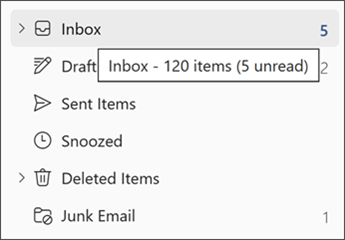
Kun napsautat kansiota hiiren kakkospainikkeella Valikon ensimmäisessä kohteessa näkyy viestien määrä ja sen jälkeen lukemattomat kohteet sulkeissa.
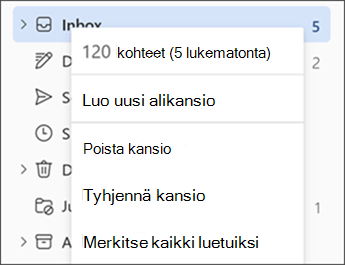
Edellä mainitut vaiheet koskevat myös Suosikit-kohdan kansioita sekä Haku- ja Arkisto-kansioita. Kansion näyttövaihtoehto ei kuitenkaan ole käytettävissä Ryhmät kanssa.Luonnokset-, Muistiinpanot- ja Roskaposti-kansiot näyttävät oletusarvoisesti viestien kokonaismäärän.










